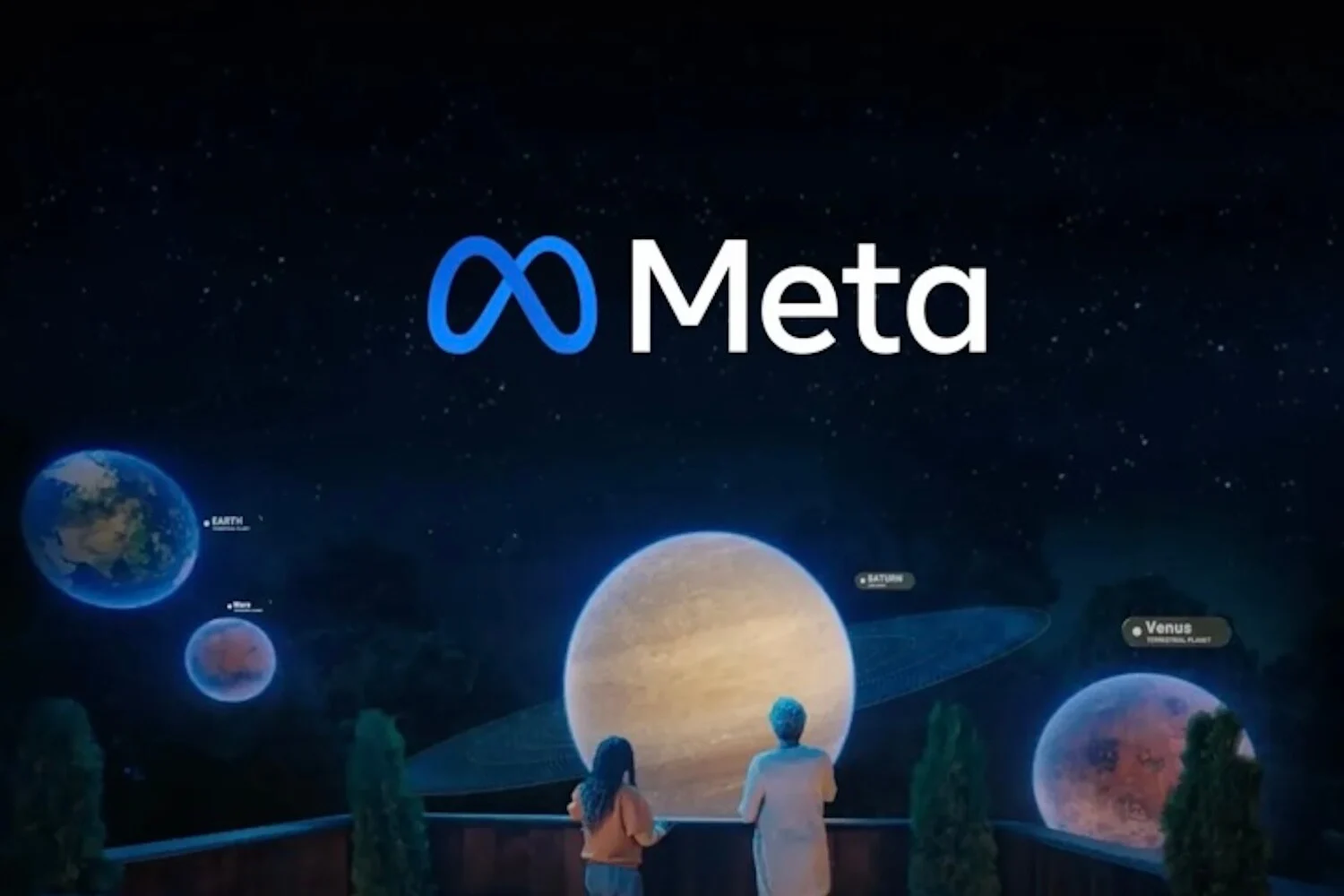iOS 17終於讓您的 iPhone 在睡眠時也能使用了。事實上,蘋果推出了一種名為「待機」的新模式,當您的裝置充電時,該模式會自動啟動。設備也必須水平放置,面朝下,螢幕橫向顯示。
要利用待機模式,您最好使用 iPhone 專用支架,無論是有線還是有 MagSafe 充電連接器。更明確地說,iOS 17 引入的這個新選項提供了哪些新功能?具體來說,它允許您在智慧型手機螢幕上顯示各種訊息,例如將其轉換為簡單的連接螢幕以放置在床頭櫃上。
由於待機模式中包含不同的螢幕,您將能夠從多個選項中受益。顯然,它不僅可以顯示時間,還可以顯示今天的日期、您的日曆、從您的裝置拍攝的精選照片、媒體播放器控制、天氣等等。以下是在 iPhone 上使用 iOS 17 睡眠功能所需了解的所有資訊。
1. 啟動「待機」模式
原則上,iOS 17 中預設提供待機功能。
幾秒鐘後,iOS 17 睡眠螢幕應自動激活,並突出顯示時鐘和日曆 - 預設視圖。

如果不是這種情況,請打開設定iOS 的。然後,在選單中支援,確保使用綠色啟動按鈕啟動該功能。
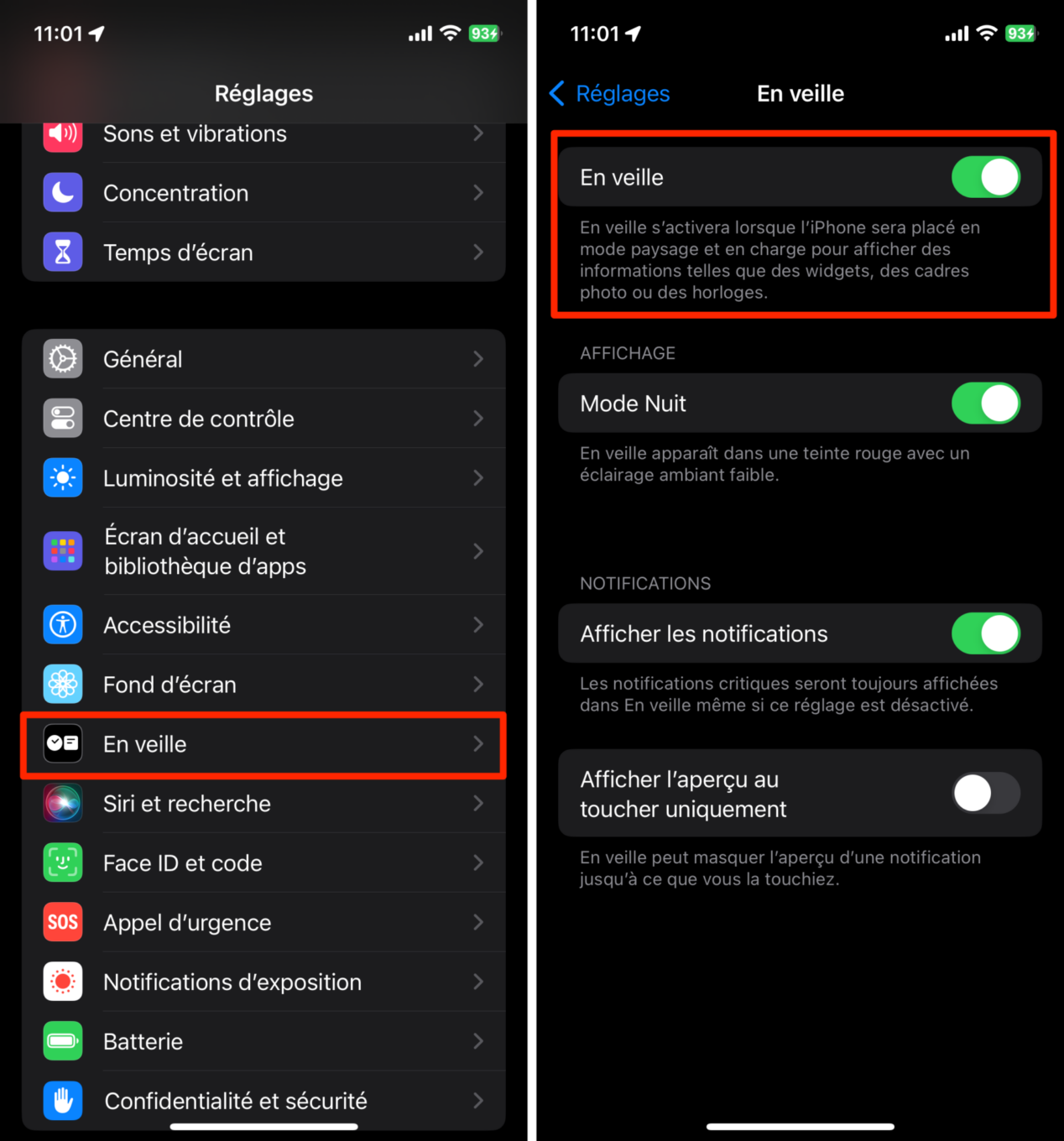
2. 螢幕切換
當 iPhone 啟用睡眠模式時,您不必保留預設顯示。這是因為該功能包括幾個不同的螢幕,您只需向螢幕左側或右側滑動手指即可查看這些螢幕。

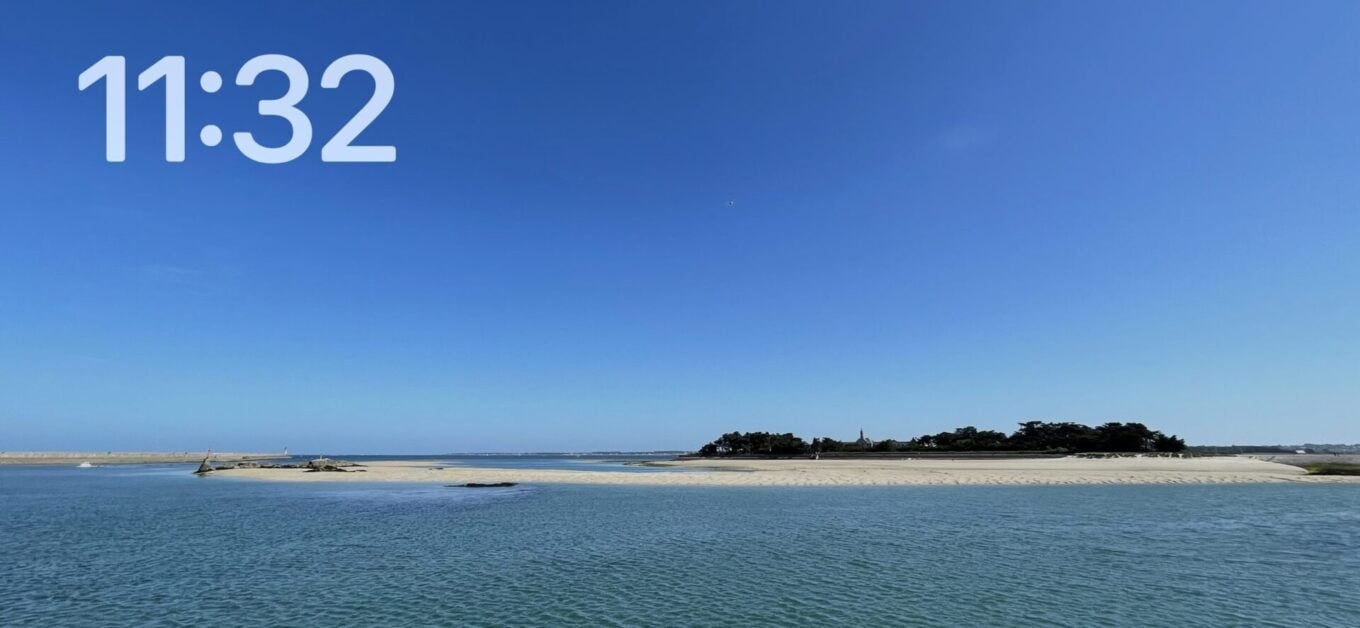
3. 自訂螢幕
顯然,每個螢幕都可以透過 iOS 17 上的待機模式進行個人化。對於第一個螢幕,它整合了時鐘(您可以透過向上或向下滑動來修改)和日曆,您將能夠自訂小工具以顯示在休眠的 iPhone 上。
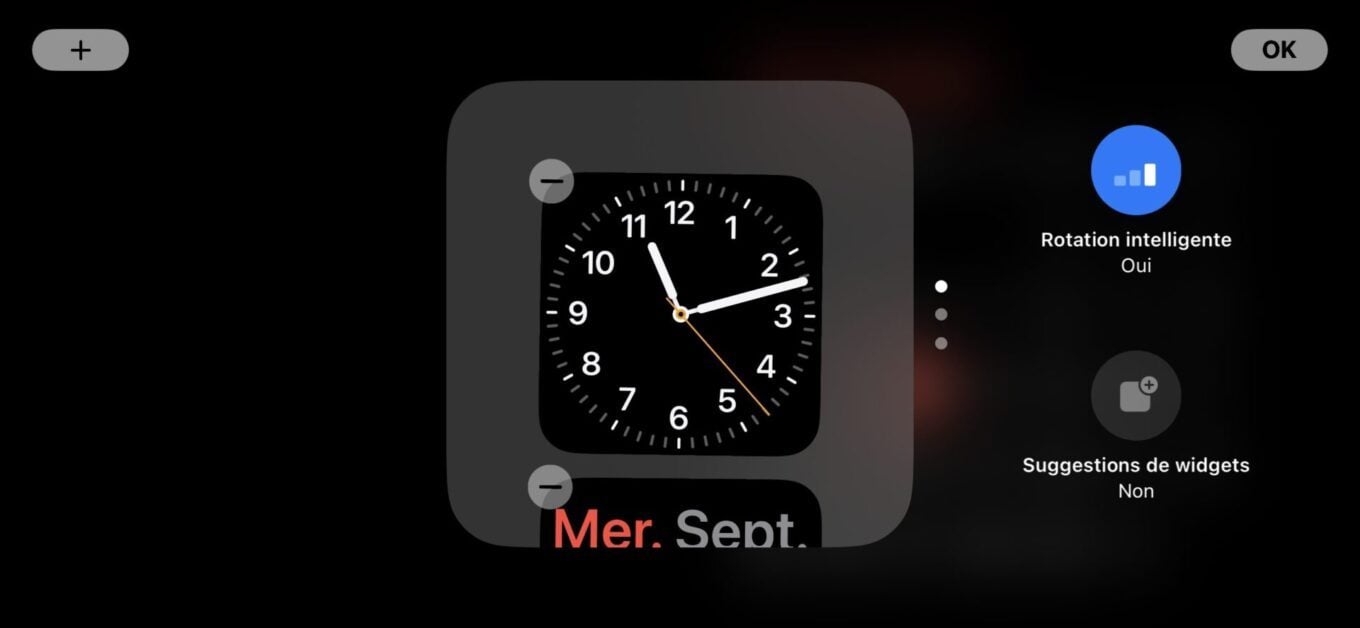
對於待機模式下的其他螢幕,通常捲動 iOS 建議的替代畫面就足夠了。當螢幕右下角顯示白點時,表示可以變更強調色。
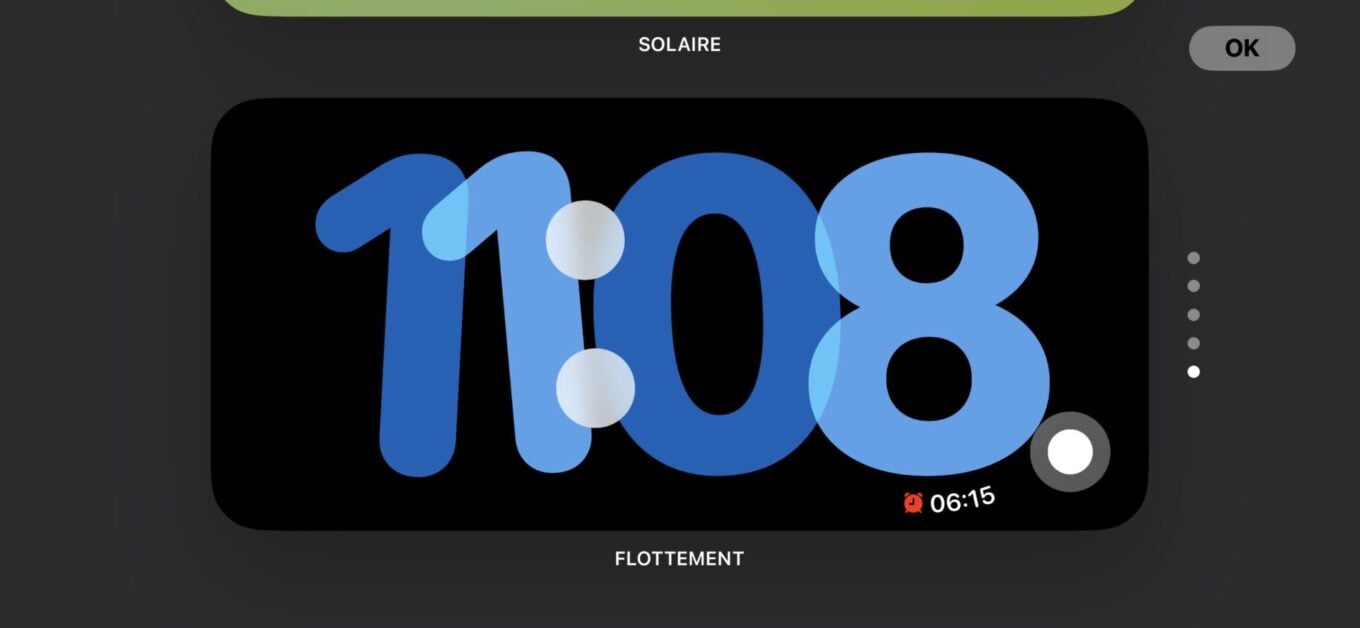
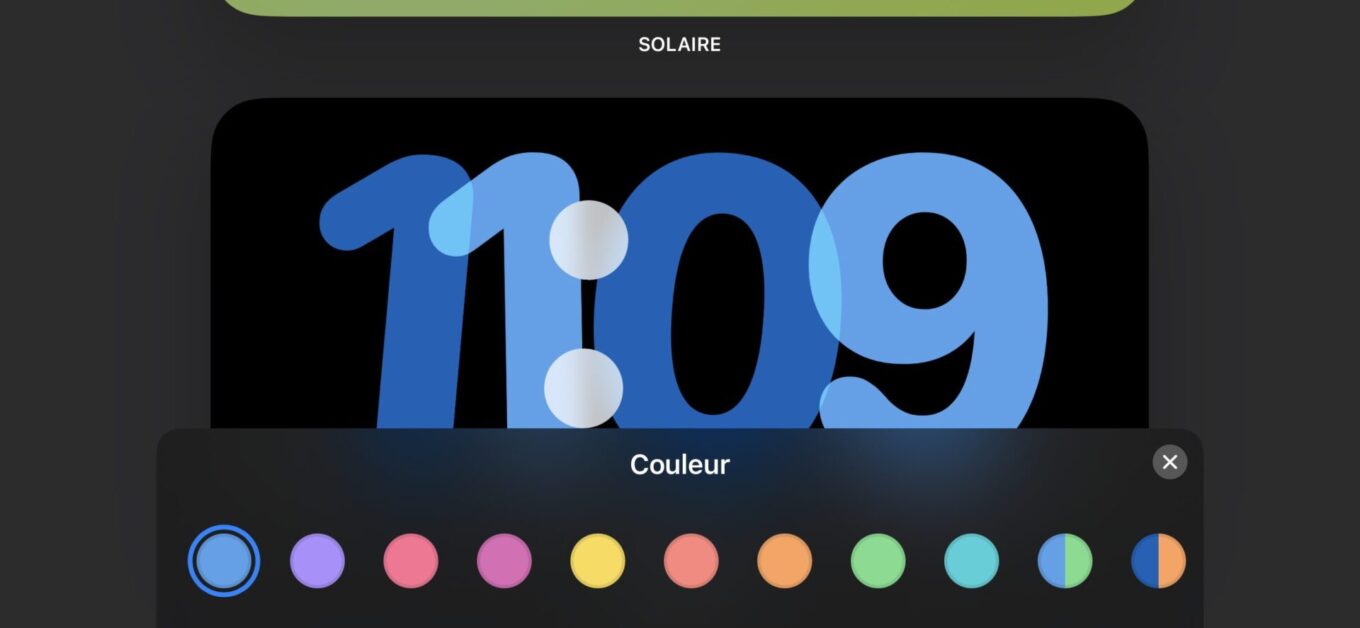
如果您正在播放音樂,則在待機模式下會顯示一個指示音樂正在播放的按鈕。
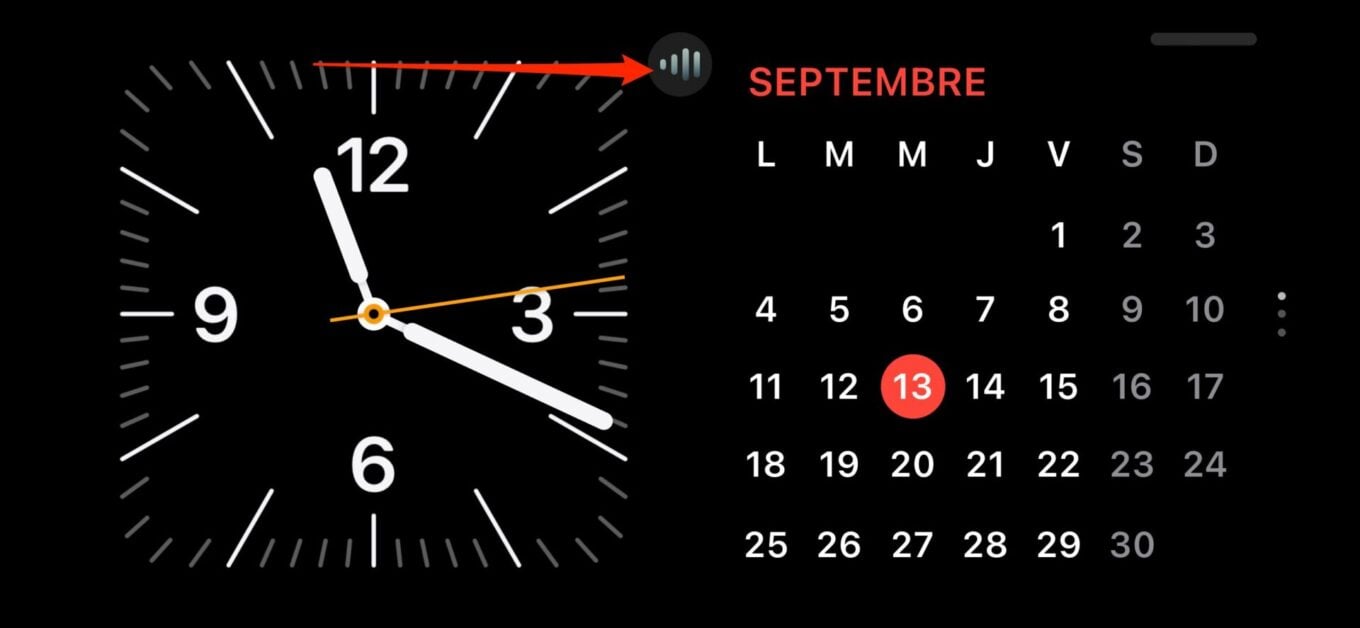
按下播放按鈕會自動啟動媒體播放器的待機畫面。從那時起,它會顯示歌曲的標題、藝術家的名字、專輯封面以及控制按鈕。
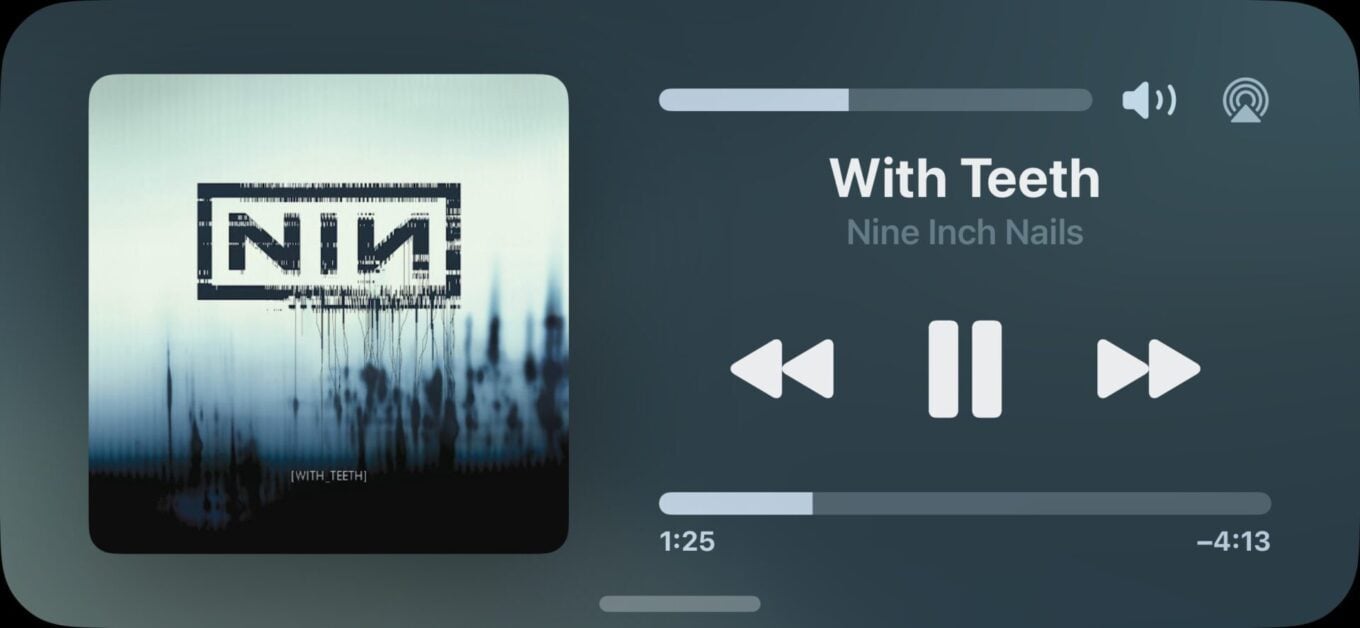
請注意,預設情況下,當環境光線較低時,睡眠模式會自動顯示為紅色(夜間模式)。但是,您可以從“設定”>“待機”選單中停用此選項。